Cùng tham khảo qua các dấu hiệu chứng tỏ đã đến lúc bạn nên mua một ổ SSD mới.
Ngày nay, Solid State Drive (SSD) ngày càng phổ biến, một phần do giá thành đã “bình dân hóa” và người dùng máy tính đã chú ý đến hiệu năng làm việc hơn là dung lượng lưu trữ. Ngoài ra, hiệu suất của SSD ngày càng nhanh hơn, sử dụng điện năng ít hơn và cho tốc độ vượt trội về mọi mặt so với ổ cứng Hard Disk Drive (HDD) truyền thống. Nhưng, các ưu điểm này không có nghĩa ổ SSD là hoàn hảo.

Điểm yếu của SSD mà người dùng cần chú ý là thời gian sử dụng không bao giờ vượt quá con số dự kiến từ 5 đến 7 năm. Do đó, trong mọi trường hợp bạn đang nghi ngờ ổ SSD của mình sắp “ra đi”, hãy tham khảo qua những dấu hiệu sau đây để có bước “đề phòng” cần thiết.
Vì sao SSD lại “thọ” không được lâu?
SSD đặc biệt dễ bị ảnh hưởng bởi sự cố về điện, dẫn đến hỏng dữ liệu hoặc thậm chí hỏng cả ổ cứng. Tuổi thọ của các khối bộ nhớ trong SSD là con số hữu hạn với số chu kỳ ghi dữ liệu nhất định, từ 10.000 lần trở lên. Số chu kỳ ghi dữ liệu của ổ SSD chỉ khoảng vài nghìn với hầu hết ổ cứng. Điều này nghe có vẻ rất thấp nhưng đây không phải là vấn đề với SSD hiện nay.

Trừ khi bạn ghi hàng chục GB dữ liệu hàng ngày trong nhiều năm, nếu không bạn sẽ không lo hết chu kỳ ghi dữ liệu. Thậm chí cả khi SSD dùng hết chu kỳ ghi dữ liệu thì bộ nhớ của nó cũng không hỏng hẳn mà trở về trạng thái chỉ đọc (không ghi), do vậy dữ liệu vẫn có thể truy cập được.
Những dấu hiệu cảnh báo SSD sắp “ra đi”
Để nhận biết ổ SSD sắp bị lỗi sẽ không thể dựa vào tiếng lạch cạch nhỏ phát ra từ ổ đĩa, sự rung động của máy tính hoặc lỗi trầy xước sinh ra các bad sector. Do đó, bạn cần phải lưu ý kỹ vào những thông số kỹ thuật của ổ SSD và quá trình sử dụng. Giống như một chiếc USB, mỗi chip nhớ flash có số lần ghi dữ liệu nhất định, mỗi lần dữ liệu được ghi vào và xóa đi khỏi chip nhớ được tính là một chu kỳ.
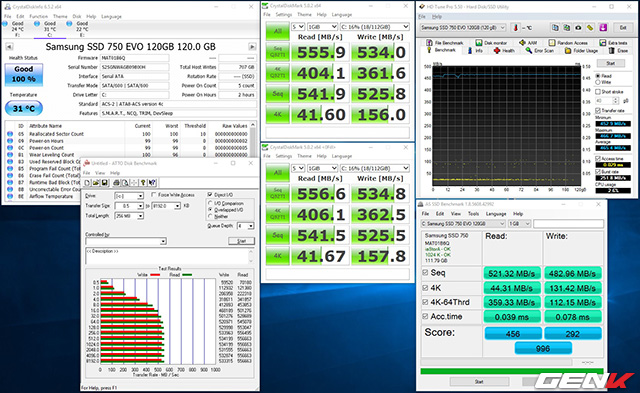
Để có được cái nhìn tổng quát về các thông số này, bạn có thể dùng đến các tiện ích miễn phí như Crystal Disk Mark (một trong những công cụ hàng đầu về tổng quan SSD) trên Windows, trong khi người dùng OS X có thể dùng đến công cụ Smart Reporter Lite.
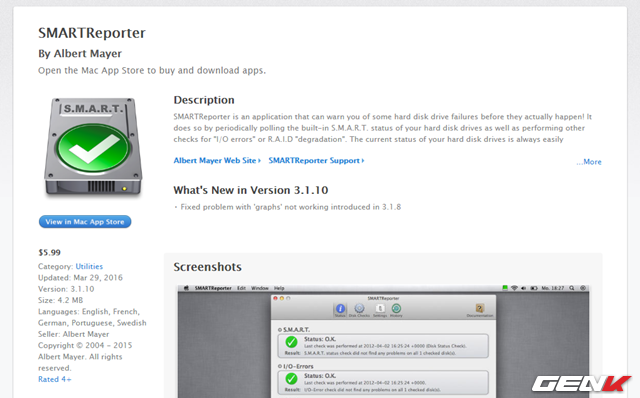
Ngoài ra, bạn có thể dựa vào các dấu hiệu sau để nhận biết về tình trạng ổ SSD của mình.
Xuất hiện Bad Blocks
Trên ổ HDD ta có thuật ngữ “bad sectors” thì “bad blocks” sẽ là thuật ngữ dùng cho SSD. Lỗi này thường được xác định bởi kịch bản mà máy tính cố gắng đọc hoặc lưu một tập tin nào đó nhưng mất một khoảng thời gian dài bất thường và kết thúc trong thất bại với thông báo lỗi.
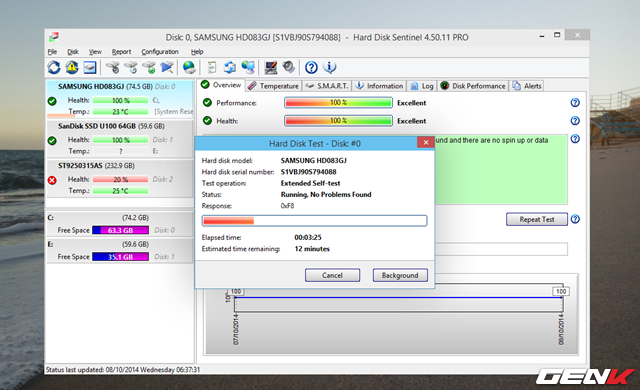
Các “triệu chứng” phổ biến để nhận biết Bad Blocks của SSD:
- Tập tin không thể đọc hoặc ghi trên các phân vùng.
- Các tập tin hệ thống thường xuyên yêu cầu được Repair.
- Các ứng dụng thường xuyên bị treo và crash.
- Việc di chuyển các tập tin thường xuyên xuất hiện lỗi.
- Hiệu suất của máy tính bị chậm đi khi bạn thực hiện truy cập các tập tin có dung lượng lớn.
Khi gặp các “triệu chứng” trên, tốt nhất bạn nên dùng đến các phần mềm như Crystal Disk Mark hoặc Smart Reporter Lite hay Hard Disk Sentinel để nhanh chóng kiểm tra chi tiết tình trạng của SSD để có được cái nhìn tổng quát nhất.
Không thể đọc hoặc lưu tập tin
Dấu hiệu này hầu như chắc chắn có liên quan đến tình trạng xuất hiện Bad Blocks của SSD, cụ thể:
- Hệ thống phát hiện có Bad Blocks khi người dùng thực hiện thao tác lưu dữ liệu, khi đó hệ thống sẽ từ chối ghi dữ liệu.
- Hệ thống phát hiện có Bad Blocks sau khi dữ liệu đã được ghi, khi đó hệ thống sẽ từ chối thao tác đọc dữ liệu đó khi người dùng truy xuất.

Khi rơi vào trường hợp thứ nhất, bạn hãy cố gắng lưu tập tin vào vị trí khác hoặc sao chép nó vào các ứng dụng lưu trữ đám mây, khởi động lại máy tính và sau đó lưu nó trở lại vào ổ đĩa. Còn với trường hợp thứ hai, bạn có thể thử một số các phương pháp phục hồi dữ liệu từ SSD nhưng các giải pháp này thường không mang lại kết quả tốt nhất.
Hệ thống thường xuyên xuất hiện yêu cầu được Repair sau mỗi lần khởi động
Có bao giờ bạn nhìn thấy một thông báo lỗi với nội dung yêu cầu được Repair lại hệ điều hành sau mỗi lần khởi động máy tính hay không? Đôi khi điều này có thể xảy ra đơn giản là do bạn không tắt máy tính đúng cách. Tuy hiên, ở một thời điểm khác, nó có thể là dấu hiệu của việc SSD của bạn đang bị Bad Blocks hoặc có vấn đề về cổng kết nối.
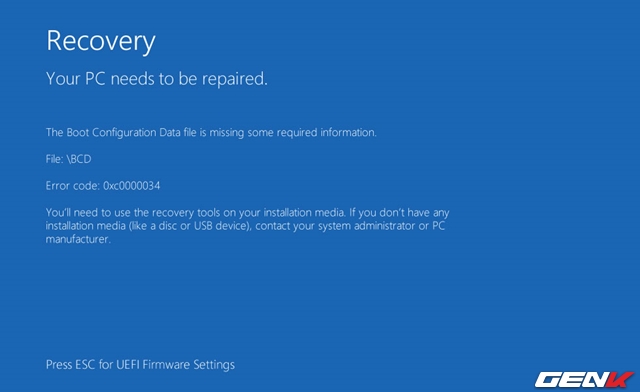
Rất may mắn là bản thân các hệ điều hành Windows, Mac và Linux đều được trang bị sẳn tính năng Repair để sửa chữa các tập tin hệ thống bị hỏng. Một số trường hợp hư hỏng nặng dẫn đến việc không thể sửa chữa được. Do đó, tốt nhất bạn nên thường xuyên sao lưu các dữ liệu quan trọng để tránh trường hợp ngoài ý muốn.
Thường xuyên bị treo khi khởi động
Nghiêm trọng hơn, nếu bạn rơi vào trường hợp máy tính bị treo hoăc crash trong quá trình khởi động, mặc dù đã nhấn nút Reset nhiều lần. Rất có thể đây là dấu hiệu của Bad blocks hoặc dấu hiệu báo trước ổ SSD của bạn sắp “ra đi”. Vì thế, sao lưu là công việc không bao giờ thừa thãi.
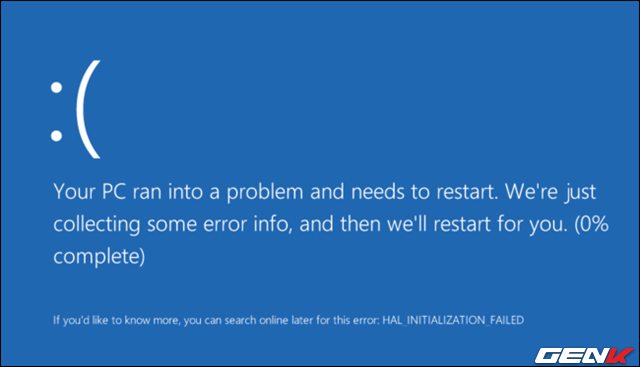
Nếu rơi vào trường hợp này, bạn nên tải về các công cụ chuẩn đoán đã nêu ở trên về để kiểm tra toàn diện ổ cứng. Và nếu bạn đã sao lưu dữ liệu trước đó, hãy thử định dạng lại ổ đĩa và cài đặt lại hệ điều hành xem vấn đề có còn tiếp diễn nữa hay không.
Ổ đĩa chỉ còn có thể đọc
Dấu hiệu cuối cùng và ít được biết đến là việc ổ đĩa SSD từ chối hầu hết các thao tác ghi dữ liệu vào ổ đĩa của người dùng. Tuy nhiên, ổ đĩa vẫn còn hoạt động ở chế độ chỉ đọc (Read-Only Mode). Đây là dấu hiệu cho thấy ổ SSD của bạn đã rơi vào tình trạng “chết lâm sàng”, nhưng điều thú vị là bạn vẫn có thể phục hồi được dữ liệu của mình.

Trước khi bạn tiến hành loại bỏ ổ SSD vì ổ cứng không còn dùng được nưa, bạn hãy thử kết nối nó như một ổ cứng bên ngoài hoặc như một ổ cứng thứ hai vào máy tính khác. Đảm bảo rằng máy tính không lựa chọn khởi động vào hệ điều hành trong ổ SSD đang có vấn đề. Khi đó bạn hãy thử truy cập vào dữ liệu của ổ SSD bằng máy tính đó để cứu dữ liệu.
Trường hợp SSD vẫn còn ở chế độ chỉ đọc, bạn có thể truy xuất tất cả các tập tin một cách dễ dàng trước khi thực hiện việc xóa toàn bộ ổ SSD có vấn đề của mình.
NỔI BẬT TRANG CHỦ

Sự thật từ nghiên cứu khoa học: Chơi trò chơi điện tử có ảnh hưởng bất ngờ đến chỉ số IQ của trẻ em!
Trò chơi điện tử từ lâu đã là chủ đề gây tranh cãi khi nhắc đến ảnh hưởng của chúng đối với trẻ em. Trong khi nhiều ý kiến chỉ trích việc chơi game có thể gây hại cho sự phát triển trí não, thì một nghiên cứu khoa học đã mang đến cái nhìn khác biệt, cho thấy mối liên hệ tích cực giữa việc chơi game và sự gia tăng trí thông minh ở trẻ nhỏ.

Những tiểu tiết bạn có thể đã bỏ qua trong trailer The Witcher 4
